「HBOGOがビデオを再生できません」エラーを修正するにはどうすればよいですか?
HBO GOは、American CableNetworkHBOが提供するビデオストリーミングサービスです。これにより、ユーザーは自分のWebサイトからHBOコンテンツをストリーミングでき、携帯電話、コンピューター、テレビからアクセスできます。 HBOには1億人以上のユーザーがいて、そのうちの半分以上が米国から来ています。ただし、ごく最近、多くのユーザーから、プラットフォームからのストリーミング中に問題が発生したとの報告がありました。

HBOGOがコンテンツをストリーミングできない理由
複数のユーザーから多数の報告を受けた後、問題を調査し、完全に修正するための一連の解決策を考案することにしました。また、トリガーされた理由を調査し、次のようにリストしました。
- キャッシュ/Cookie: 場合によっては、ブラウザのキャッシュが破損している可能性があり、ウェブサイトの読み込み中またはコンテンツのストリーミング中に干渉が発生する可能性があります。また、ウェブサイトによってキャッシュされたCookieが破損している可能性があり、ストリーミングが妨げられる可能性もあります。
- ブラウザのサポート: 一部のブラウザのみがWebサイトでサポートされており、他のブラウザはコンテンツのストリーミング中に問題に直面する可能性があります。したがって、ここからリストをチェックして、ブラウザがサポートされていることを確認することをお勧めします。
- 広告ブロック: 「広告ブロック」ソフトウェアを使用している場合、接続が確立されない可能性があります。広告ブロッカーは、そのようなストリーミングサイトで問題を引き起こすことが一般的に知られており、広告がWebサイトに表示されている場合、接続の確立を妨げます。
- シークレットモード: ブラウザでプライベートブラウジングまたはシークレットモード機能を使用している場合、ストリーミングが影響を受ける可能性があります。したがって、シークレットモードを使用せずに通常のタブでコンテンツをストリーミングすることをお勧めします。
- 拡張機能: 場合によっては、特定の拡張機能により、ブラウザとWebサイト間の接続が妨げられ、ストリーミングプロセスが中断されることがあります。拡張機能は、誤動作してこれらの問題を引き起こすことがあります。
- VPN: このサービスは限られたエリアでのみ利用可能であり、VPNを使用してサイトにアクセスしている場合は、接続がブロックされる可能性があります。 HBO GOは、接続を有害なものとして検出し、接続を完全に妨げる可能性があります。
問題の性質についての基本的な理解ができたので、次に解決策に進みます。競合を避けるために、これらは提示された特定の順序で実装してください。
解決策1:キャッシュ/Cookieをクリアする
場合によっては、ブラウザのキャッシュ/Cookieが接続の確立を妨げている可能性があります。したがって、このステップでは、それらをクリアします。このプロセスは、ブラウザによって少し異なります。ブラウザの方法に必ず従ってください。
Chromeの場合:
- クリック 「メニュー ブラウザの右上にある」ボタン。
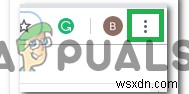
- 「設定」を選択します 」ドロップダウンから。
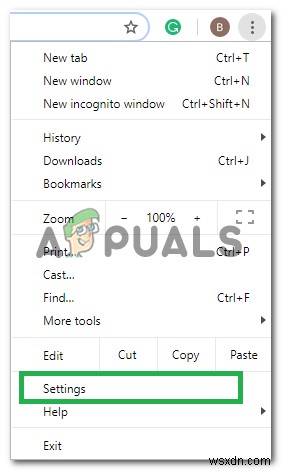
- 下にスクロールして、[詳細]をクリックします 「。
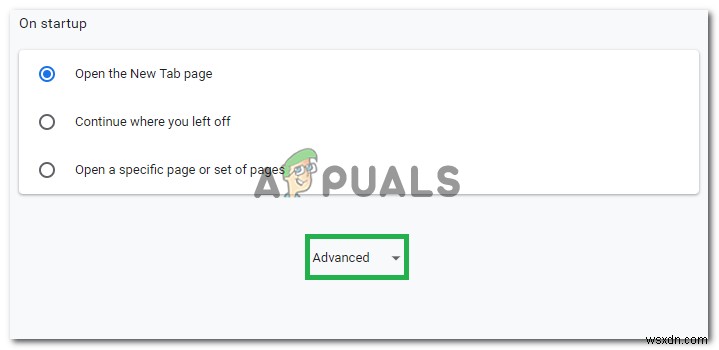
- 「プライバシー」の最後 & セキュリティ 」の見出しで、「クリア」をクリックします ブラウジング データ 」オプション。
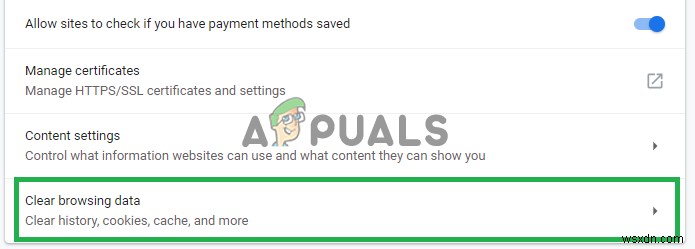
- 時間範囲で、[すべて]を選択します 時間 「。
- 両方の「Cookie」を確認してください および その他 サイト データ 」と「キャッシュ 画像 および ファイル 」オプションがチェックされます。
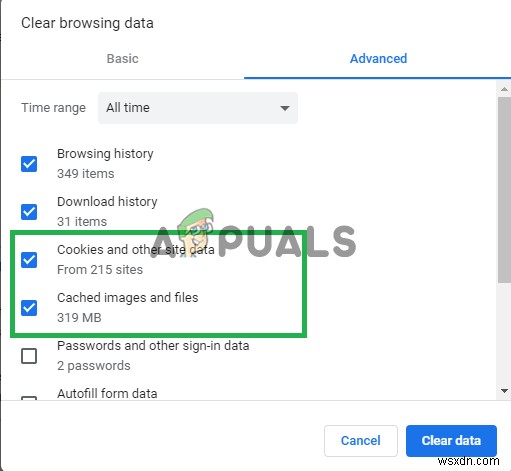
- 次に、[クリア]をクリックします データ 」オプション。
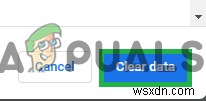
- これで、すべてのCookieとキャッシュがクリアされ、サイトが開いて確認されます。 問題が解決するかどうかを確認します。
Firefoxの場合:
- 「メニュー」をクリックします 右上隅にある」ボタン。
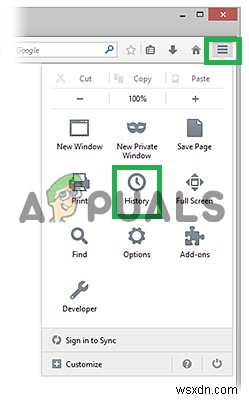
- [履歴]メニューで、[履歴を消去]を選択します 」
注: 「alt」を押します 」メニューバーが非表示の場合 - [クリアする時間範囲]ドロップダウンメニューで、[すべての時間]を選択します
- 選択 すべてのオプション 以下。
- 「今すぐクリア」をクリックします 」を使用してCookieとキャッシュをクリアします。
Microsoft Edgeの場合:
- 「3本の水平線」をクリックします 右上にあります。
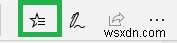
- [履歴]をクリックします 右ペインに「」が表示されます。
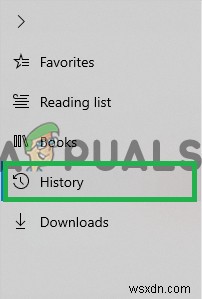
- 「明確な履歴」を選択します ペインの上部にある」ボタン。
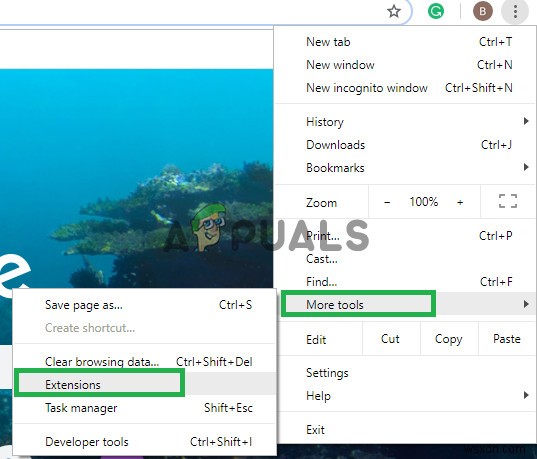
- すべてのチェックボックスをオンにして、[クリア]を選択します 」
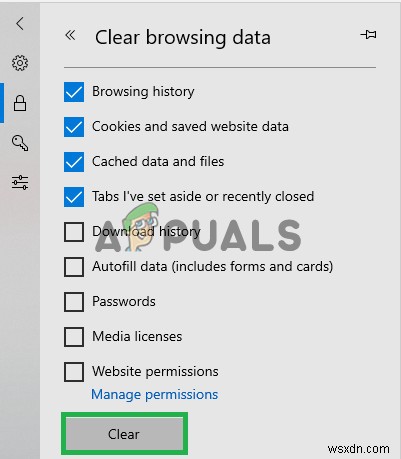
注: 別のブラウザを使用している場合は、サポートサイトでこの情報を確認できます。
解決策2:拡張機能を無効にする
場合によっては、問題のある拡張機能が、エラーがトリガーされている原因である可能性があります。したがって、このステップでは、すべての拡張機能を無効にし、問題が解決するかどうかを確認します。そのために:
Chromeの場合:
- 「3つのドット」をクリックします 右上の」。

- 「その他のツール」を選択します 」をクリックし、「拡張機能」をクリックします リスト内の」。
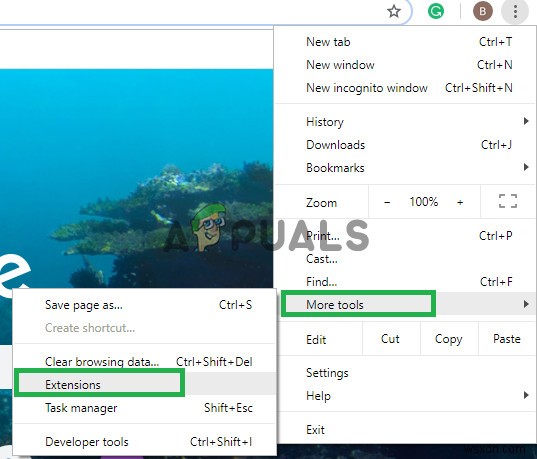
- 今回す オフ トグルをクリックして、アクティブなすべての拡張機能。
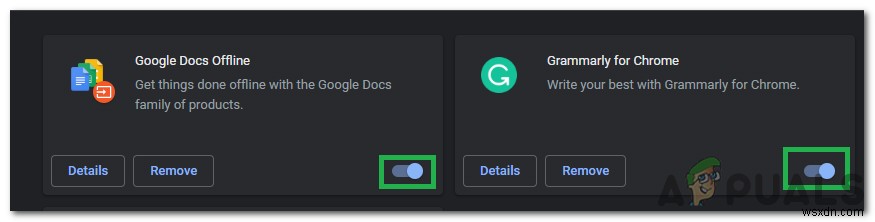
Firefoxの場合:
- メニューをクリックします 上部のアイコン右 サイド。
- 「アドオン」を選択します リストからの」オプション。
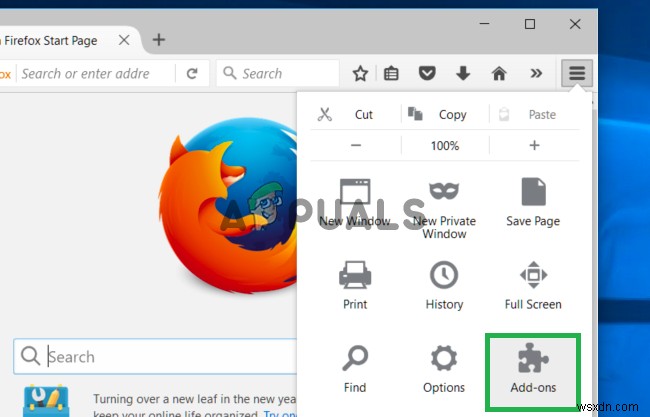
- [拡張機能]をクリックします 左の」ボタン 。
- 次に、すべての拡張機能を次々に選択し、[無効にする]をクリックします。 「。
Microsoft Edgeの場合:
- 「メニュー」をクリックします 右上隅のボタン。
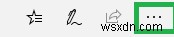
- 「拡張機能」をクリックします ドロップダウンから」。
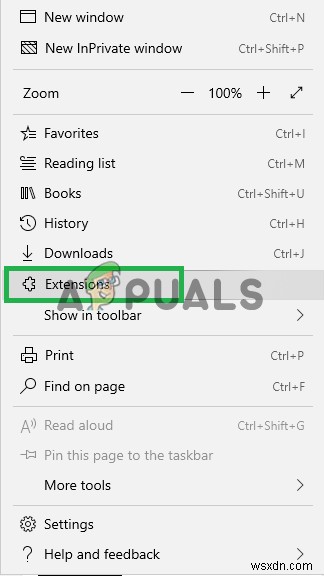
- すべての拡張機能を選択します 1つずつクリックして[無効にする]をクリックします 。
注: インターネット接続を監視または制御している可能性のあるすべての広告ブロッカー、VPN、およびその他のソフトウェアを無効にします。それでも問題が解決しない場合は、HBOサポートにメールで問い合わせるか、こちらからリクエストを送信してください。
-
Windows 10 で 0xc10100be ビデオ エラーを修正する方法
Windows 10 でビデオを見ているときに、ビデオの再生エラーが発生したことがありますか? 0xc10100be ビデオ エラーは非常に一般的であり、互換性のないファイル拡張子、破損したビデオ ファイル、サポートされているコーデックの欠如、またはデバイス上のウイルスまたはマルウェアの存在が原因で発生します。 そのため、Windows デバイスでビデオを再生しようとしていて、メディア プレーヤーがファイル拡張子を認識しない場合は常に、ビデオ エラーがポップアップ表示され、再生が中断されます。再生しようとしているファイルが破損しているか、ウイルスやマルウェアに感染している場合にも、0xc10
-
PC でのビデオ再生エラーと問題の修正方法
誰もがスムーズなビデオ再生を望んでいますが、中にはあなたの体験を台無しにしてしまうものもあります。ビデオ再生エラーは、さまざまな形で現れる可能性があります。ビデオを再生できない場合や、ビデオのちらつき、再生中のオーディオと同期していないビデオ、途切れ途切れのビデオ再生などの問題が発生する可能性があります。この投稿では、さまざまな修正方法を見ていきます。問題。 先に進む前に、このシナリオを検討してください – ビデオを再生できない場合は、誤って PC からビデオを削除した可能性があります。その場合、希望を失う必要はありません。手遅れでなければ、ビデオ リカバリ ツールがまさにあなたが探していた
